Copilot ב- Whiteboard משנה את האופן שבו אתה יוצר ומשתף פעולה. הוא יכול לעזור לך:
הוא זמין ביישום שולחן העבודה של Whiteboard, בדפדפן האינטרנט, ב- iPad ובלקוח Teams אם יש לך רישיון Microsoft 365 Copilot.
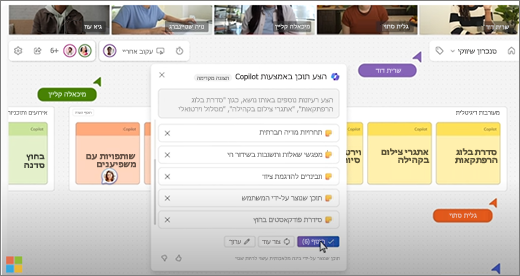
פתח את Whiteboard
-
בחר אפליקציות מהתפריט משמאל ולאחר מכן בחר באפשרותכל האפליקציות.
-
בחר Whiteboard(ייתכן שתצטרך לגלול כדי למצוא אותו).
לחלופין, אם אתה משתמש ב- Whiteboard ב- Teams, ראה שיתוף Whiteboard ב- Microsoft Teams לקבלת מידע נוסף.
הערה: ראה שפות נתמכות עבור Microsoft Copilot כדי ללמוד באילו שפות ניתן להשתמש.
הצת רעיונות חדשים
דמיין שיש לך מטרה, אך אינך בטוח היכן להתחיל או כיצד להגיע אליה. Copilot ב- Whiteboard עוזר לך לגלות רעיונות חדשים, להרחיב את הרעיונות שיש לך, לחקור זוויות שונות ולהתגבר על מחסומים יצירתיים.
לעתים קרובות, העלאת הרעיון הראשון על לוח ציור ריק היא החלק הכי קשה בהתחלת תכנון חדש. Copilot יכול לעזור לך להתחיל בעבודה על-ידי מתן הצעות מרובות בעת הוספת בקשה עבור התכונה הצעה.
הערה: ההצעות מתווספות כפתקים נדבקים בלוח הציור, ולא כתיבות טקסט.
הנה כמה דרכים שבהן תוכל לגשת לתכונה הצעה:
-
לחצן Copilot בסרגל כלים - בחר בלחצן Copilot לצד סרגל הכלים Whiteboard. בתפריט Copilot, בחר הצע. בתיבת החיבור, הזן את הבקשה שלך ובחר את החץ שלח.
-
תפריט לחיצה באמצעות לחצן העכבר הימני - בלוח ציור, לחץ באמצעות לחצן העכבר הימני על אזור ריק בלוח. בתפריט הלחיצה הימנית, בחר הצע. בתיבת החיבור, הזן את הבקשה שלך ובחר את החץ שלח.
-
תפריט ההערה שנבחרה - בלוח ציור, בחר הערה קיימת. בסרגל הכלים של ההערה, בחר את תפריט ובחר Copilotהצע.
לאחר שתשלח את הבקשה, Copilot יספק כמה הצעות בחלון מוקפץ. באפשרותך לבחור:
-
הוסף כדי למקם את ההצעות על לוח הציור.
-
צור עוד כדי להוסיף הצעות נוספות לרשימה.
-
ערוך כדי לשכתב את הבקשה שלך.
-
X לצד הצעה שברצונך להסיר.
לקבלת רעיונות נוספים לגבי אופן השימוש בהצע ב- Copilot ב- Whiteboard, ראה גלה רעיונות חדשים ב- Whiteboard באמצעות Copilot.
ארגן את הרעיונות שלך
הבנת לוח ציור מלא ברעיונות עלולה להיות מסובכת כאשר אין מבנה. Copilot ב- Whiteboard מקל עליך לארגן את הרעיונות שלך באשכולות בהתבסס על הדמיון ביניהן כדי שתוכל למצוא דפוסים, ערכות נושא וקטגוריות בסיעור מוחות.
הערה: כדי להשתמש בתכונה חלוקה לקטגוריות, דרושות לך שתי הערות לפחות בלוח הציור. תכונה זו פועלת רק עם פתקים נדבקים, ולא עם סימון בדיו או תיבות טקסט.
הנה כמה דרכים שבהן תוכל לגשת לתכונה חלק לקטגוריות :
-
לחצן Copilot בסרגל כלים - בחר בלחצן Copilot לצד סרגל הכלים Whiteboard. בתפריט Copilot, בחר חלק לקטגוריות. Copilot יבחר באופן אוטומטי את כל ההערות בתצוגה על Whiteboard. לאחר מכן בחר חלק לקטגוריות כדי להתחיל בתהליך או ביטול כדי לצאת מהתהליך.
-
גרירה ובחירה של הערות - בחר והחזק את מקש Shift לחוץ ולאחר מכן גרור את ההערות שברצונך לחלק לקטגוריות. בסרגל הכלים של ההערה, בחר חלק לקטגוריות כדי לארגן את ההערות המסומנת לתוך קטגוריות.
Copilot מציב את ההערות שלך בקבוצות הערות בצבעים שונים עם כותרות. לאחר ש- Copilot יחלק את ההערות שלך לקטגוריות, תוכל לבחור לשמור אותן, להחזיר את ההערות אחורה כך שלא יהיו מחולקות לקטגוריות או ליצור מחדש את החלוקה לקטגוריות של Copilot. לאחר מכן תוכל לערוך, להעביר ולמחוק הערות וכותרות לפי הצורך.
לקבלת רעיונות נוספים לגבי אופן השימוש בחלק לקטגוריות ב- Copilot ב- Whiteboard, ראה ארגן את הרעיונות שלך ב- Whiteboard באמצעות Copilot.
הבנת הרעיונות שלך
היה לך מפגש סיעור מוחות נהדר ב- Whiteboard וכעת ברצונך לשתף את התוצאות. לחלופין, ייתכן שזה היה מפגש תכנון ארוך, ואתה רוצה תקציר מהיר. Copilot ב- Whiteboard יכול להפוך לוחות ציור מורכבים לקלים יותר להבנה באמצעות התכונה סיכום.
הערה: רק תוכן של פתק נדבק כלול בסיכום. כדי להשתמש בתכונה סיכום, דרוש לך פתק נדבק אחד לפחות בלוח הציור, אך אנו ממליצים על יותר מהערה אחת כדי להשיג את הערך הרב ביותר מתכונה זו.
הנה כמה דרכים שבהן תוכל לגשת לתכונה סיכום:
-
לחצן Copilot בסרגל כלים - בחר בלחצן Copilot לצד סרגל הכלים Whiteboard. בתפריט Copilot, בחר סכם כדי ליצור את סיכום לוח הציור.
-
תפריט לחיצה באמצעות לחצן העכבר הימני - בלוח ציור, לחץ באמצעות לחצן העכבר הימני על אזור ריק בלוח. בתפריט הלחיצה הימנית, בחר סכם כדי ליצור את סיכום לוח הציור.
Copilot יוצר סיכום של הערות לוח הציור וממקם אותו ברכיב Loop שניתן לערוך, להעתיק ולשתף עם אנשים אחרים.
לקבלת רעיונות נוספים לגבי אופן השימוש בסכם ב- Copilot ב- Whiteboard, ראה סכם רעיונות ב- Whiteboard באמצעות Copilot.
כמה רעיונות שכדאי לנסות
הנה כמה רעיונות לבקשות שתוכל לנסות עם Copilot ב- Whiteboard:
-
הצע שמות עבור בית קפה קטן שמוכר גם ספרים.
-
הצע דרכים יעילות להפחתת זמן כדי לצמצום את הסיכון עבור כרטיסי תקרית מוצר. לדוגמה: "צור באופן יזום דפי עזרה של מוצרים עבור משתמשי קצה".
-
הצע את נקודות החוזק המובילות לתפיסתו של משתמש של <שם המוצר שלך>.
-
הצע רעיונות לתוכנית שיעורים לקריאת <הספר>.
-
הצע חמש סיסמאות שיווק להשקה של המוצר החדש של נעלי הריצה.
מידע נוסף
שאלות נפוצות אודות Copilot ב- Whiteboard











